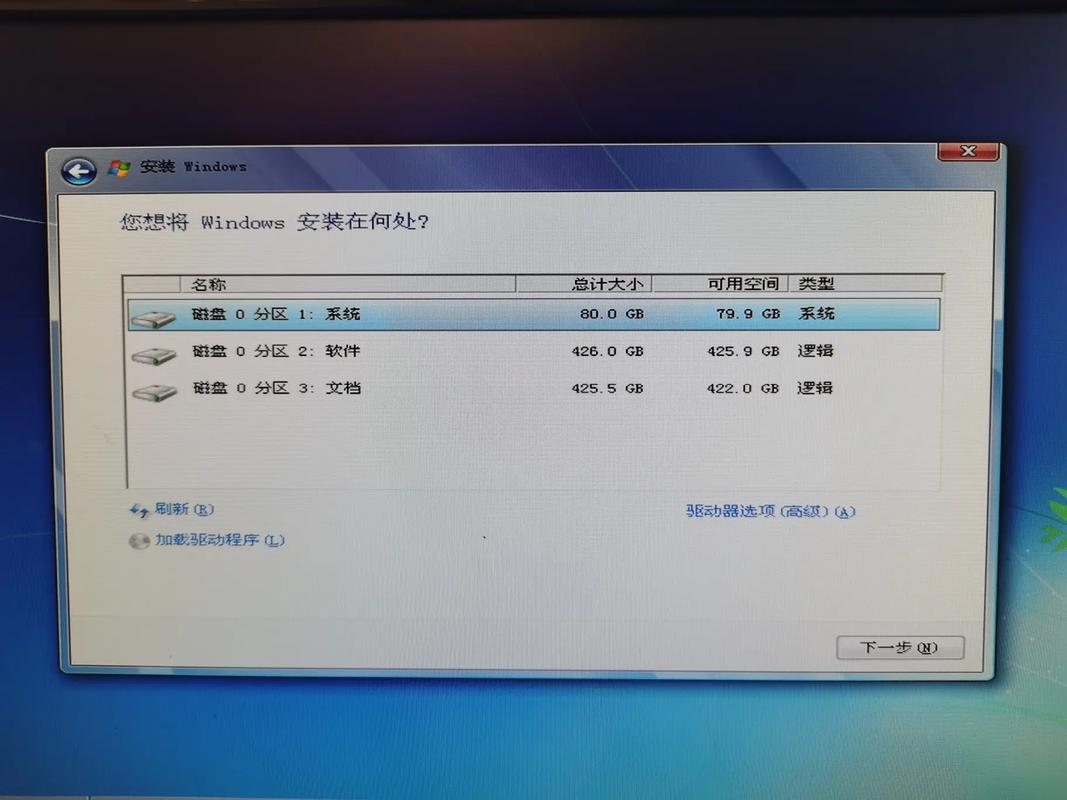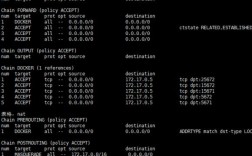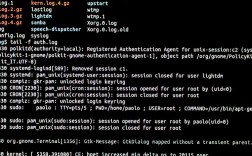通过命令安装Windows 7系统主要涉及Windows安装环境(WinPE)下的命令行操作,适用于无法直接图形化安装的场景(如服务器、无光驱设备或自动化部署),以下是详细步骤及注意事项:
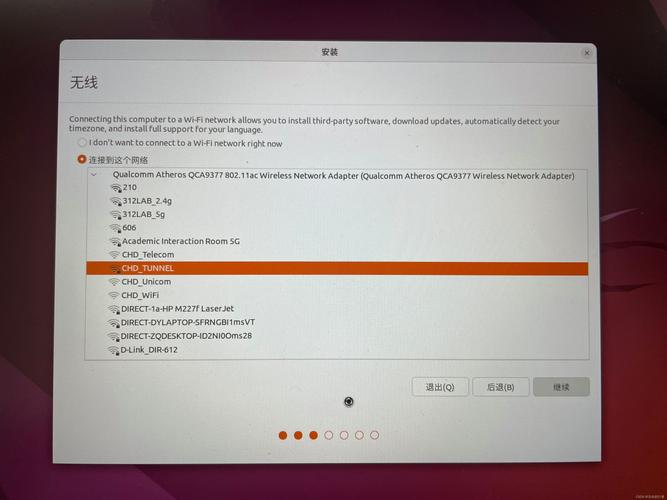
准备工作
- 硬件要求:确保CPU支持64位(若安装Win7 64位)、内存≥2GB、硬盘≥25GB可用空间,并备份重要数据。
- 系统文件准备:从微软官网或授权渠道获取Win7 ISO镜像,使用工具(如Windows USB/DVD Download Tool)将ISO中的
install.wim提取到U盘或硬盘指定目录(如D:\win7)。 - 启动环境:通过WinPE系统(如微PE工具箱)启动电脑,需提前制作WinPE启动U盘。
关键命令操作步骤
在WinPE命令行(CMD)中执行以下命令:
磁盘分区与格式化
# 查看磁盘列表 diskpart list disk # 选择目标磁盘(如磁盘1,根据实际容量判断) select disk 1 # 清除分区数据(警告:此操作将删除所有数据!) clean # 创建主分区(建议大小为整个磁盘容量) create partition primary size=102400 # 格式化分区为NTFS format fs=ntfs quick # 分配盘符(如C:) assign letter=C # 退出diskpart exit
部署系统文件
# 挂载Win7安装源(假设U盘盘符为F:) imagex /apply F:\sources\install.wim 1 C:\ # 参数说明:`1`为WIM镜像中的索引号(可用`imagex /info F:\sources\install.wim`查看) # 复制引导文件(关键步骤!) bootsect /nt60 sys
配置启动环境
# 创建启动配置文件(Boot Configuration Data) bcdboot C:\Windows /s C: /f ALL # 参数说明:`/s C:`指定系统分区,`/f ALL`包含所有固件类型(UEFI/BIOS)
常见问题解决
| 问题现象 | 可能原因及解决方案 |
|---|---|
| 提示“Windows无法安装到这个磁盘” | 磁盘分区未激活(在diskpart中执行select partition 1,然后active)或GPT/MBR分区表不匹配(UEFI需GPT,BIOS需MBR)。 |
| 安装后蓝屏或无法启动 | 检查bootsect命令是否执行成功,或尝试重建BCD:bootrec /rebuildbcd。 |
注意事项
- 驱动问题:若硬盘控制器或网卡驱动未兼容WinPE,需提前加载驱动(使用
pnputil命令)。 - 激活与更新:安装后需通过电话或密钥激活Windows,并更新至SP1以提升兼容性。
- 替代方案:若命令操作复杂,可考虑使用Windows ADK工具创建自动化安装脚本(
unattend.xml)。
FAQs
Q1:为什么在diskpart执行clean命令后无法创建分区?
A1:可能因磁盘处于只读状态,尝试在diskpart中先设置磁盘为非只读:attributes disk clear readonly,或更换USB接口/硬盘数据线,若仍失败,检查磁盘是否为RAID阵列(需专用驱动支持)。
Q2:安装后启动菜单丢失如何修复?
A2:通过WinPE启动后,运行以下命令重建启动配置:
bootrec /fixmbr bootrec /fixboot bootrec /rebuildbcd bcdedit /export C:\backup\bcd_backup
若无效,可使用第三方工具(如EasyBCD)手动添加Windows 7启动项。